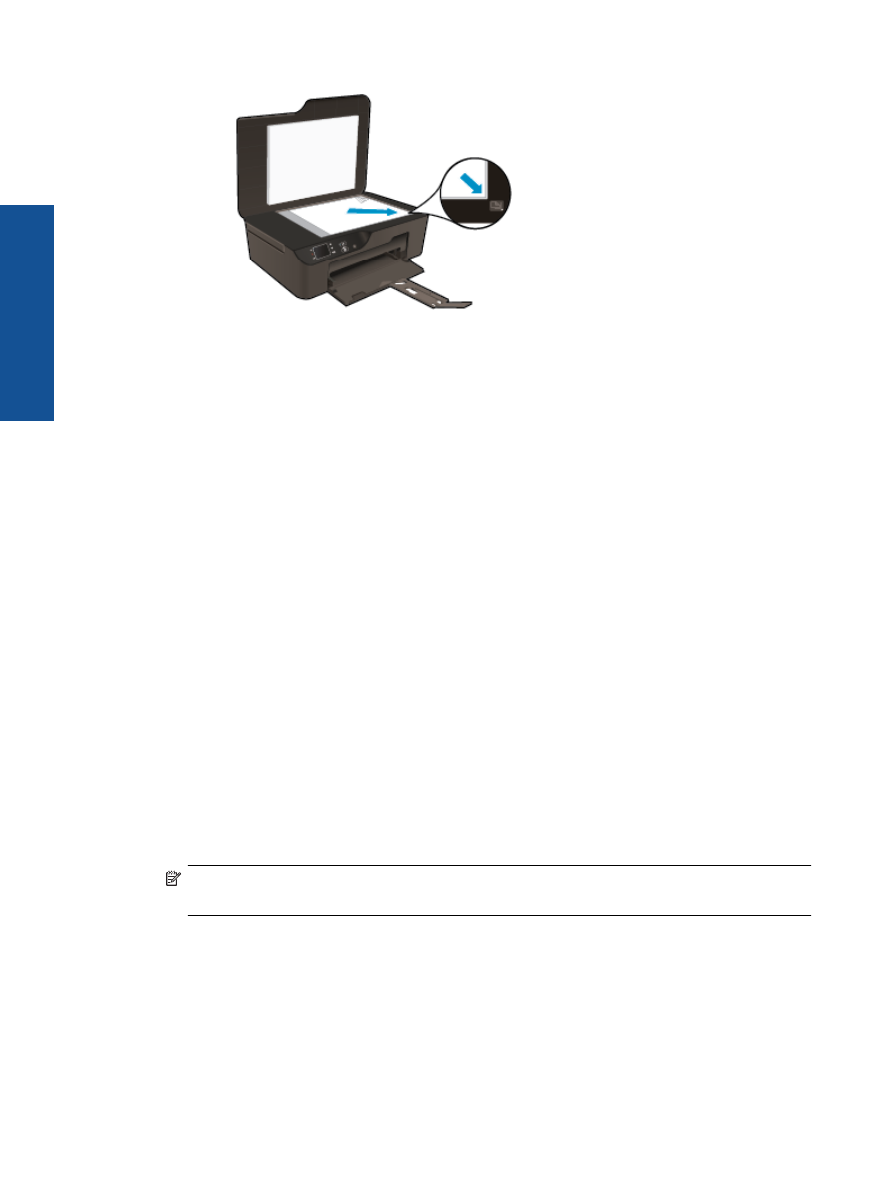
コンピュータへのスキャン
スキャンは、プリンターのコントロール
パネルまたはコンピューターから起動できます。
1
つのページを画像ファイルにすばやくスキャンする場合は、コントロール
パネルからスキャ
ンします。複数のページを
1
つのファイルにスキャンする、スキャンのファイル
フォーマッ
トを定義する、またはスキャンされた画像を調整する場合は、コンピューターからスキャン
します。
第
6
章
26
コピーとスキャン
コ
ピーと
スキャン
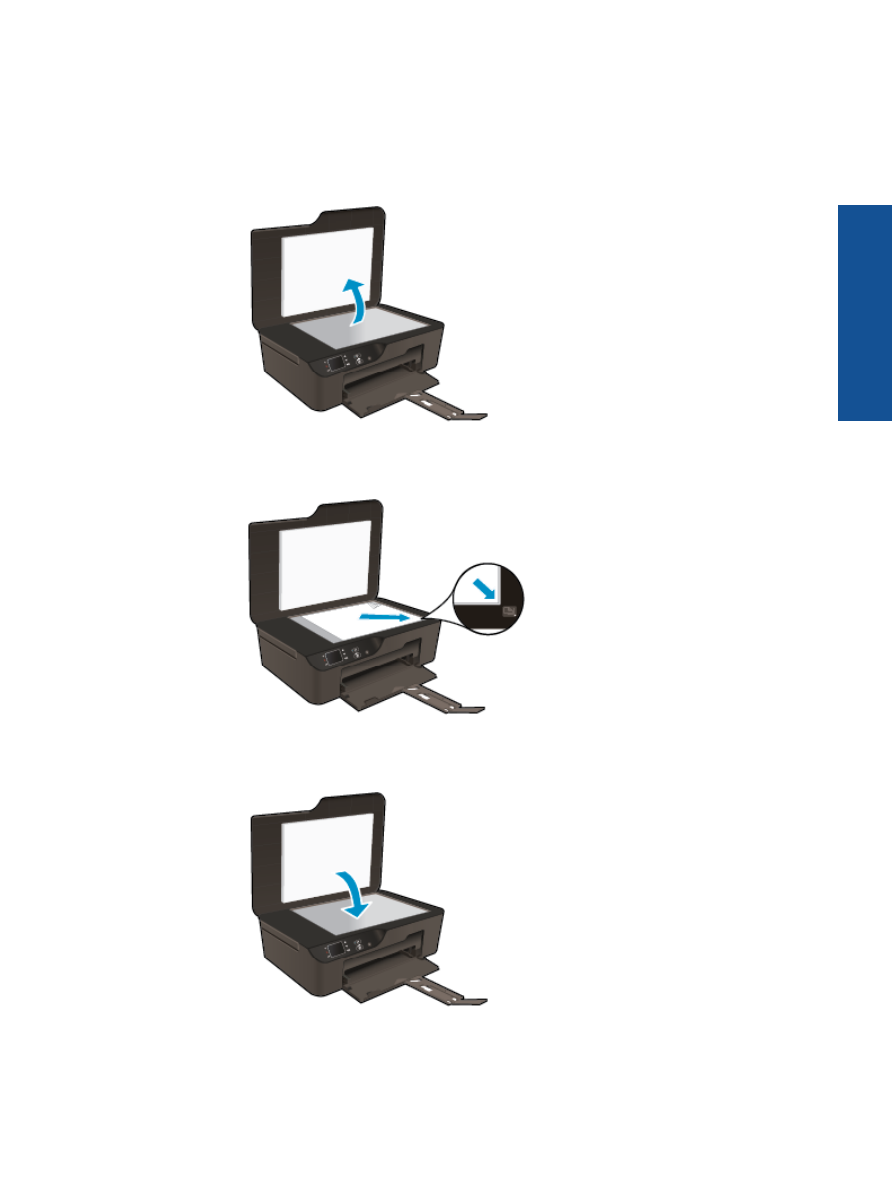
スキャンを準備する
▲
スキャンを準備するには:
a
.
原稿をセットします。
❑
製品のカバーを持ち上げます。
❑
印刷面を下にしてガラス面の右下隅に合わせて原稿をセットします。
❑
カバーを閉じます。
b
.
スキャンを開始します。
コンピュータへのスキャン
27
コピー
とス
キャン
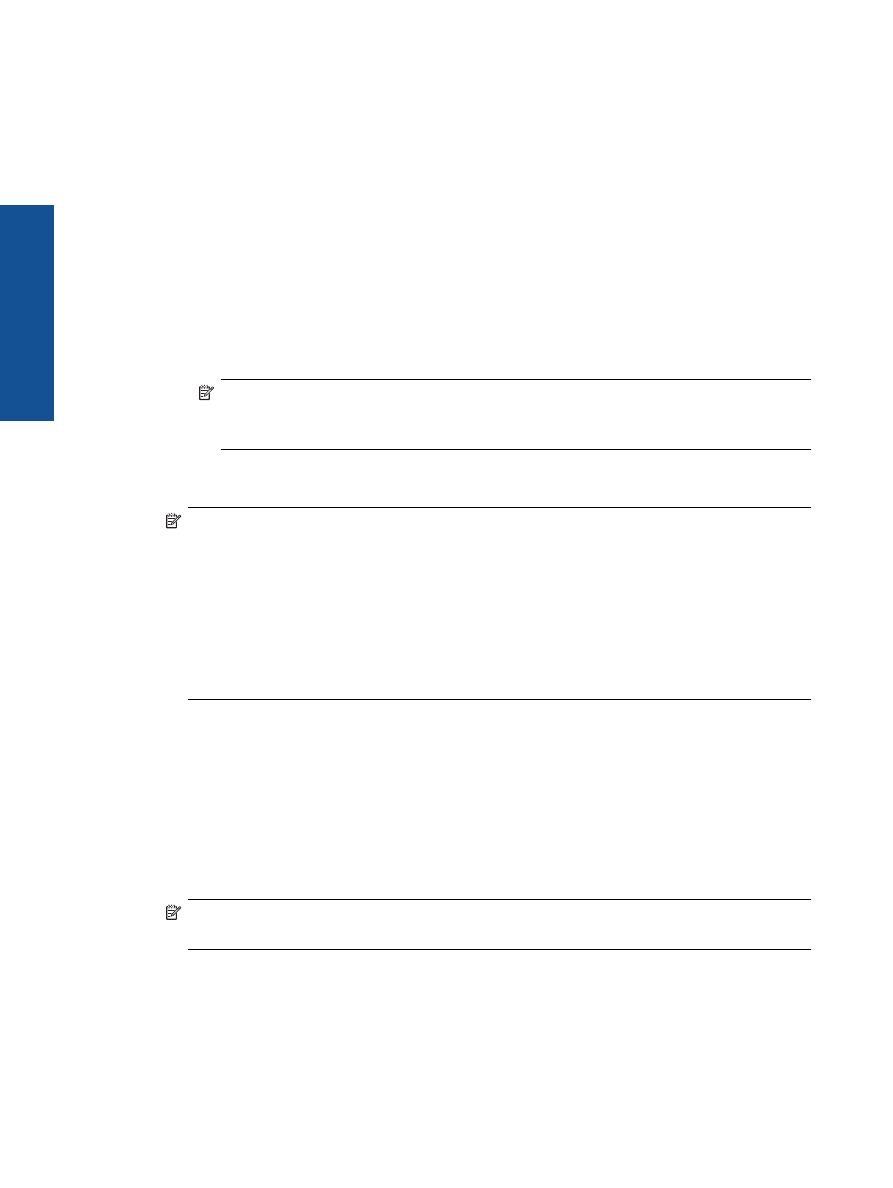
プリンターのコントロール
パネルからスキャンする
1
.
プリンター表示メニューから
[
スキャン
]
を選択します。プリンター
ディスプレ
イに
[
スキャン
]
が表示されない場合は、表示されるまで
[
戻る
]
ボタンを押しま
す。
2
.
[
コンピュータへのスキャン
]
を選択します。
3
.
プリンター
ディスプレイからスキャン先のコンピューターを選択します。
プリンター
ディスプレイ上のリストにコンピューターが表示されない場合、コン
ピューターがプリンターにワイヤレスまたは
USB
ケーブルで接続されているこ
とを確認してください。
ワイヤレス接続を行っており、接続が機能していることを確認済みの場合、ソフ
トウェアでワイヤレス
スキャンを有効にする必要があります。
a
.
[HP Deskjet 3520 series]
デスクトップ
アイコンをダブルクリックして
プ
リンター
ソフトウェア
を開きます。
注記
[
スタート
] > [
プログラム
] > [HP] > [HP Deskjet 3520 series] >
[HP Deskjet 3520 series]
をクリックしてプリンター
ソフトウェアにア
クセスすることもできます。
b
.
[
印刷とスキャン
]
アイコンをクリックします。
c
.
[
コンピュータ
へのスキャンの管理
]
をクリックします。
注記
選択により、
[
コンピューターにスキャン
]
オプションを常時アクティブ
にしておくことができます。
この機能が常時アクティブの場合、プリンター
ディスプレイから
[
スキャン
]
オプションを選択して、使用中のワイヤレス接
続されたコンピューターにスキャンすることができます。
この機能を常時ア
クティブにしていない場合、スキャンする前に
プリンター
ソフトウェア
で最
初に
[
コンピューターにスキャン
]
オプションをアクティブにする必要があり
ます。
この設定が影響するのは、プリンターのコントロール
パネルの
[
スキャ
ン
]
ボタンのみです。
[
コンピュータへのスキャン
]
がアクティブかアクティ
ブでないかに関係なく、スキャンはコンピューターからいつでも行えます。
4
.
コンピューター上でスキャンした画像を探します。スキャンを保存すると、スキ
ャンの保存先のディレクトリで
Windows Explorer
ウィンドウが開きます。
コンピューターからスキャンする
1
.
[HP Scan]
アプリケーションを開きます。
[
スタート
] > [
プログラム
] > [HP] >
[HP Deskjet 3520 series] > [HP Deskjet 3520 series] > [HP
スキャン
]
をクリ
ックします。
2
.
ショートカット
メニューから希望のスキャンの種類を選択し、
[
スキャン
]
をクリ
ックします。
注記
[
スキャンのプレビューの表示
]
が選択されている場合、プレビュー画面
でスキャンされた画像を調整できます。
3
.
アプリケーションを別のスキャン用に開いたままにする場合は
[
保存
]
を選択し
ます。アプリケーションを終了するには、
[
完了
]
を選択します。
4
.
スキャンを保存すると、スキャンの保存先のディレクトリで
Windows Explorer
ウィンドウが開きます。
第
6
章
28
コピーとスキャン
コ
ピーと
スキャン
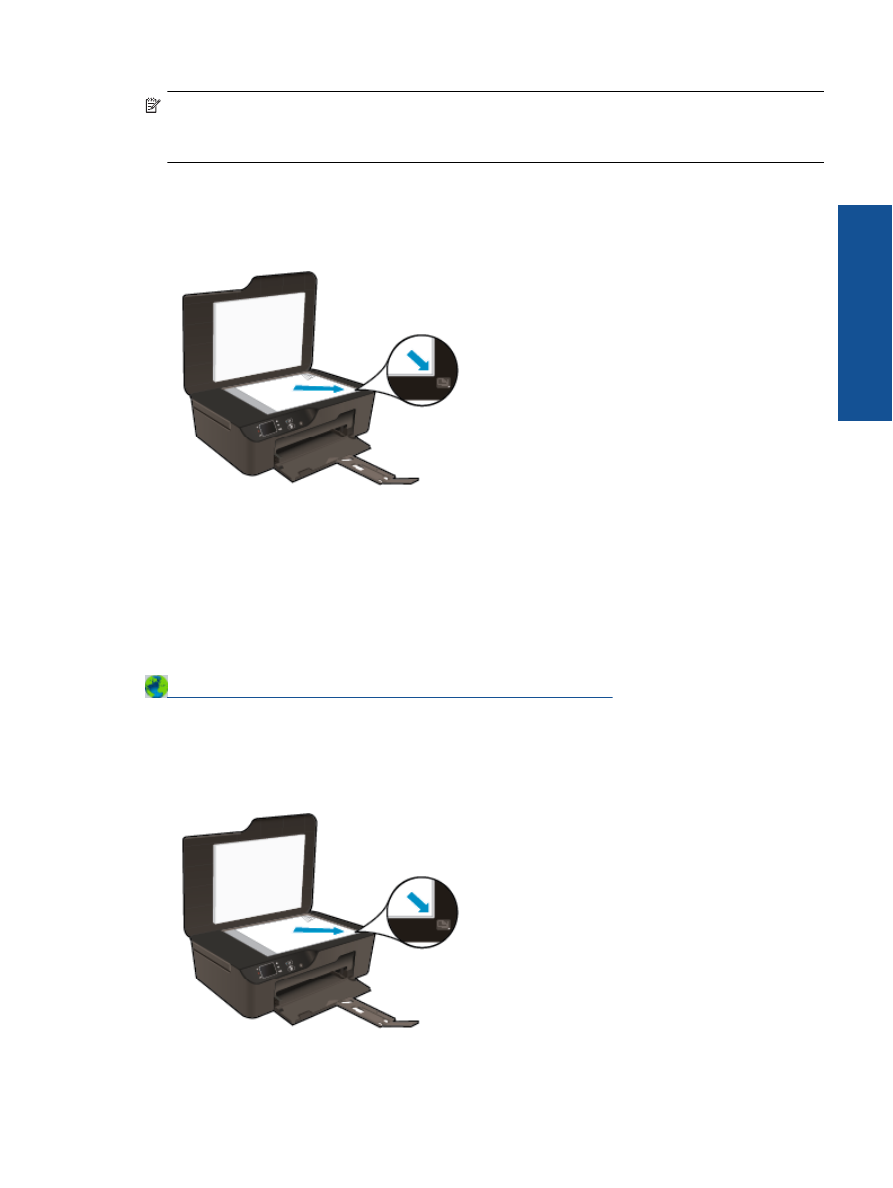
注記
同時にスキャン機能を有効にすることができるコンピューターの数は限られていま
す。
プリンターの
[
ホーム
]
画面から
[
スキャン
]
メニューにアクセスすると、現在スキャ
ン可能なコンピューターを一覧できます。